
Gabriel Brooks
0
5001
778
Para la mayoría de sus tareas diarias de Mac, una GUI suave y amigable es tanto un activo como una comodidad. A veces, sin embargo, Finder es un intermediario torpe.
Hay formas más rápidas de averiguar dónde se esconde ese molesto archivo de 5GB o la ruta de cada archivo relacionado con esa aplicación que creías haber eliminado. Para estos trabajos y otros, la línea de comando es tu nuevo mejor amigo.
¿Qué es la terminal??
Terminal es una utilidad que te permite interactuar con tu Mac a través de la línea de comando. Los sistemas operativos Linux incluyen herramientas similares, ya que tanto Linux como macOS son sistemas operativos tipo Unix. La interfaz de línea de comando (CLI), o el idioma que escribe en la Terminal para interactuar con su Mac, se llama golpetazo. Todo lo que discutimos a continuación es un comando bash.
Antes de comenzar a usar Terminal, puede personalizarlo según sus preferencias personales. Si lo prefiere, incluso es posible descargar una alternativa de Terminal de terceros. Personalice su línea de comando de Mac con estas alternativas de terminal. Personalice su línea de comando de Mac con estas alternativas de terminal. Una de las mejores maneras de hacer que MacOS sea suya es personalizar la línea de comando, ya sea a través de aplicaciones alternativas o simplemente engañando a la aplicación Terminal. para una apariencia personalizada.
Consejos generales sobre la línea de comandos de Mac
Primero, echemos un vistazo a algunos datos básicos de Terminal que debe saber.
Sintaxis General
Un comando bash generalmente sigue este patrón:
[Comando] [Opciones] [Entrada o ruta al archivo o directorio]
Por ejemplo, en:
ls -la / Aplicaciones
ls es el comando, -la es un compuesto de dos opciones individuales (-l y -una) y / Aplicaciones es el camino a la lista.
El camino
Comprender las rutas lo ayudará a comprender cómo macOS ve realmente sus archivos. Esencialmente, la ruta de un archivo es el nido de carpetas de las muñecas rusas en el que está contenido, seguido del nombre del archivo en sí.
Por ejemplo, en una Mac, la ruta de un archivo llamado Mis secretos que vive en el escritorio del usuario John Doe es / Usuarios / jdoe / Escritorio / "Mis secretos".
Espacio en blanco
Debe escapar del espacio en blanco para que la Terminal lo procese correctamente. Cuando bash ve un espacio, lo interpreta como el final de un comando. Entonces, si tiene una carpeta con espacios en su nombre, como Prueba de ruta, e intentas enumerar su contenido con ls / Aplicaciones / Prueba de ruta, obtendrás esto:

¿Que está pasando aqui? Bueno, bash piensa que llamaste ls en / Aplicaciones / Ruta. Cuando no pudo encontrar ese archivo, se detuvo.
Si desea que bash reconozca el nombre completo de su carpeta, puede ajustar el nombre entre comillas o usar una barra diagonal inversa, de esta manera:
ls / Aplicaciones / "Prueba de ruta"ols / Aplicaciones / Ruta \ Prueba
Sudo
Muchos de los comandos a continuación requieren acceso de nivel de administrador. Si actualmente no ha iniciado sesión en la cuenta de administrador, pero conoce la contraseña del administrador, puede colocar sudo (Lo que significa “solo usuario hacer”) delante del comando para otorgarle temporalmente privilegios de administrador.
Comandos de terminal para mejorar su flujo de trabajo
Ahora que conoce los conceptos básicos, echemos un vistazo a algunos comandos extremadamente útiles. Tenga en cuenta que puede obtener información completa sobre estos comandos, incluidas todas sus opciones y ejemplos, escribiendo hombre en la terminal.
encontrar
- Reemplaza: Destacar
- Por qué es mejor: Es más rápido y busca carpetas del sistema que Spotlight excluye o tiene problemas para indexar.
Spotlight tiende a omitir los archivos del sistema macOS a menos que le diga que no lo haga, e incluso entonces puede tener problemas para indexarlos. Por el contrario, la fiesta encontrar El comando puede buscar cualquier cosa, en cualquier lugar, y generará la ruta completa de lo que está buscando.
La sintaxis de encontrar consta de cuatro partes. En orden, son:
- encontrar
- la ruta del directorio que desea buscar (/ Aplicaciones abajo)
- opciones (el siguiente ejemplo tiene -nombre, Lo que significa que encontrar buscará archivos que coincidan con ese nombre)
- la cadena a buscar (el ejemplo a continuación tiene Google Chrome)
Deberías saber eso encontrar usa expresiones regulares (también llamadas expresiones regulares). Una explicación completa de este tema está fuera del alcance de este artículo (o cualquier cosa que no sea un libro de texto). Sin embargo, el siguiente ejemplo introduce un concepto vital en regex, que es el asterisco (* *) o carácter comodín.
Ponerlo al principio y al final de la cadena de búsqueda significa que encontrar generará resultados que tengan caracteres antes y después del término de búsqueda. En este caso, Google Chrome aparecerá Google Chrome.app.
Todo se une para verse así:

du
- Reemplaza: Cmd + I para mostrar información.
- Por qué es mejor: Puede mostrarle varias carpetas a la vez, y normalmente tarda menos tiempo en cargarse.
du representa “uso del disco,” y puede decirle rápidamente el tamaño de un archivo o carpeta, o incluso una lista de archivos dentro de una carpeta.
Las mejores opciones para du son:
- -re (profundidad): cuando le sigue un número, le dice encontrar limitar su búsqueda a un -re nivel de profundidad en el directorio donde se ejecuta.
- Por ejemplo, si corres
du -d 1 / Aplicaciones, solo le mostrará el tamaño total de las carpetas y archivos en su Aplicaciones carpeta, no los tamaños de subcarpetas dentro de esas carpetas.
- Por ejemplo, si corres
- -h (legible por humanos): Esto le mostrará el tamaño de sus archivos en K, METRO, o sol, que significa kilo, mega o gigabytes.
Echa un vistazo a du en acción:
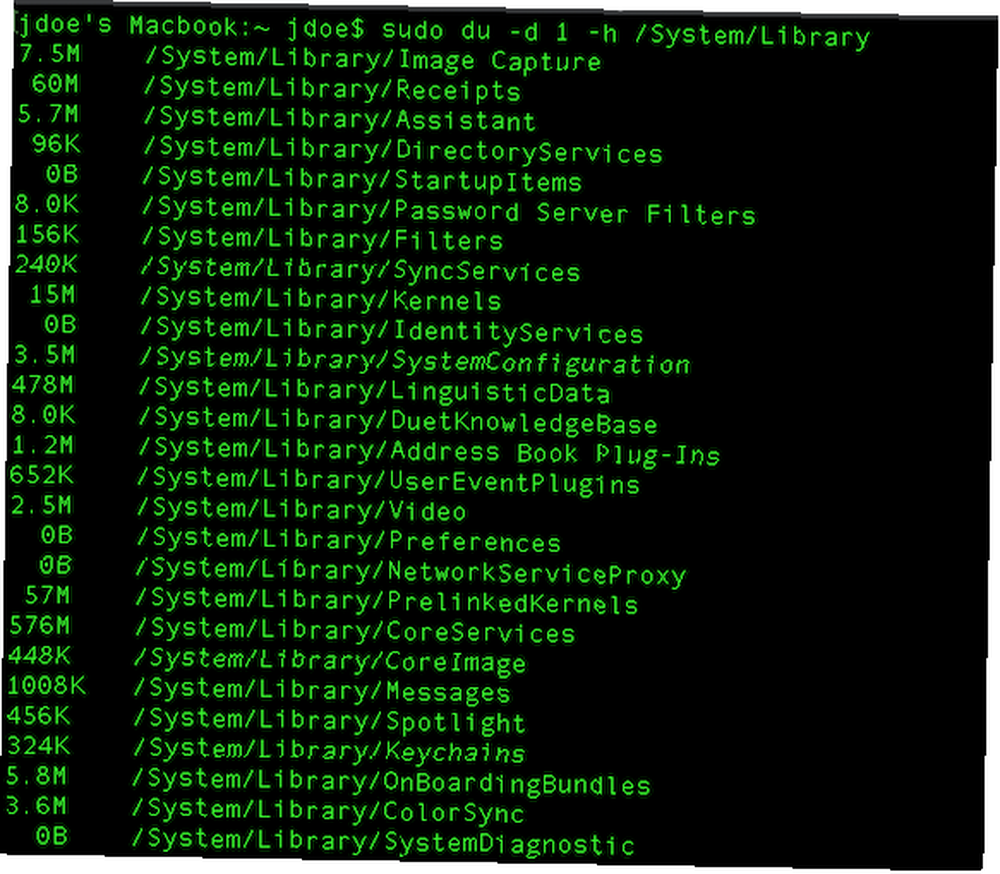
mv
- Reemplaza: Movimiento de carpetas y archivos con solo apuntar y hacer clic.
- Por qué es mejor: Es más rápido y no requiere navegación..
Puede mover rápidamente un archivo o carpeta a otra carpeta usando mv. Funciona simplemente cambiando el nombre de la ruta.
La sintaxis es mv .
Por ejemplo, mv / Users / jdoe / Documents / file1 / Users / jdoe / Desktop / file1 Se moverá archivo1 de jdoe's Documentos a su Escritorio.
ls
- Reemplaza: Cmd + i para mostrar información.
- Por qué es mejor: Es más rápido, puede mostrar información en varios archivos a la vez y es altamente personalizable.
ls es un comando increíblemente poderoso para mostrarle exactamente lo que hay en sus carpetas. También revela quién puede verlos, si tiene archivos o carpetas ocultos, y mucho más..
Las mejores opciones para ls son:
- -l (largo): muestra los permisos para cada archivo en la carpeta, la hora de modificación más reciente, el propietario del archivo y el nombre del archivo.
- -una (todos): muestra todos los archivos en una carpeta, incluidos los archivos ocultos (ideal para mostrar la biblioteca de usuario en macOS, que está oculta de forma predeterminada).
Así es como se ve la salida:
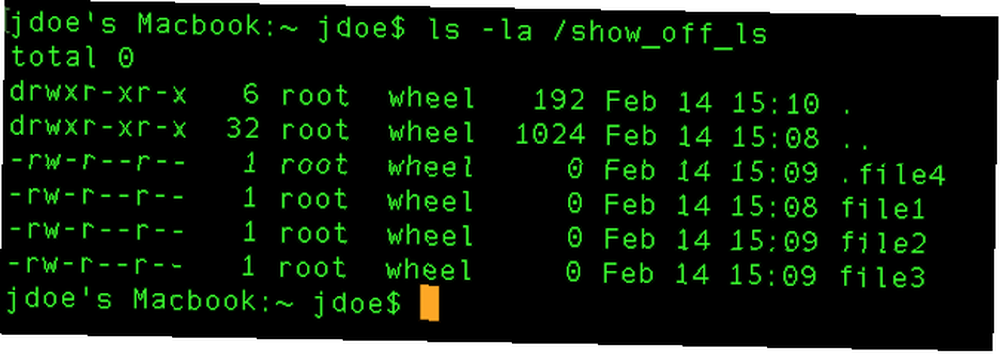
mkdir
- Reemplaza: Finder> Archivo> Nueva carpeta
- Por qué es mejor: Es más rápido y puede configurar el nombre directamente en el comando en lugar de hacer doble clic en la nueva carpeta.
Crea nuevas carpetas en un instante con este comando.
Ejemplo: mkdir / Users / jdoe / Desktop / cool_stuff
rm
- Reemplaza: Mover archivos a la Papelera y vaciarlo.
- Por qué es mejor: Es más rápido y bueno para eliminar archivos molestos que la Papelera no eliminará..
Este comando eliminará, inmediatamente y sin perjuicio, cualquier archivo que ponga en su camino. Obviamente, úselo con extrema precaución. A diferencia de hacer clic Papelera vacía, rm No preguntará si está seguro. Asume que sabes lo que estás haciendo.
Una cosa a tener en cuenta rm es que, por defecto, solo eliminará archivos, no carpetas. Para eliminar carpetas, debe usar el -R opción, que significa recursivo.
Ejemplo: rm -R / Users / jdoe / Desktop / cool_stuff
Domina tu Mac con la terminal
Ahora conoce algunos comandos esenciales de Terminal y puede comenzar a integrarlos en su flujo de trabajo diario de Mac. Una vez que te sientas cómodo usando bash, puedes ir más allá de simplemente reemplazar tus tareas diarias y comenzar a explorar poderes que solo la línea de comando puede ofrecer.
Comience instalando Homebrew, el mejor administrador de paquetes para macOS. Le permite instalar nuevos lenguajes de programación, repositorios de software y más. Y luego puede pasar a personalizar Terminal para hacerlo aún más útil Cómo personalizar el terminal Mac y hacerlo más útil Cómo personalizar el terminal Mac y hacerlo más útil La aplicación Terminal en su Mac es potente, pero es un poco soso fuera de la caja. Aquí le mostramos cómo personalizar Terminal para sus necesidades. .











